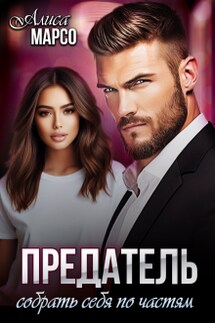Windows Vista без напряга - страница 24
Иногда нужно провести фильтрацию, то есть показать только те файлы и папки, которые отвечают определенным признакам. Например, вам нужны только файлы, измененные сегодня.
Вызовите уже знакомую нам панель группировки и фильтрации столбца Дата изменения. Установите флажок Сегодня. Нажмите Enter. Все отфильтровано!
Если нужно фильтровать по нескольким признакам (скажем, все файлы, измененные сегодня и имеющие тип TIFF), придется устанавливать флажки в нескольких панелях сортировки и фильтрации.
Если Windows решит, что объектов найдено слишком мало, она уточнит у вас, достигнут ли требуемый результат отбора, и предложит провести поиск по вложенным папкам.
Чтобы выйти из режима фильтрации, снова откройте панель группировки и фильтрации и снимите на ней все флажки. А затем нажмите кнопку Назад.
Есть еще одна интересная возможность работы со значками – вы можете разложить их по так называемым стопкам. Это своеобразный синтез сортировки и фильтрации.
Что такое «стопка»? Возможно, у вас возникнет ассоциация с сосудом, из которого потребляют крепкие спиртные напитки. Это неправильная ассоциация. Стопка в Проводнике – что-то вроде папки. Допустим, вы хотите разложить все документы по типу, но создавать кучу папок вам лень. Откройте панель сортировки и фильтрации столбца Тип и выполните команду Разложить стопками.
В результате в окне Проводника отобразятся значки стопок с названиями, которые совпадают со значениями признака, указанными в столбце – в нашем случае это типы файлов (рис. 3.8).
Рис. 3.8. Разложение объектов по стопкам по признаку «Тип»
Со стопками можно работать так же, как с обычными папками: открывать их двойным щелчком кнопки мыши, возвращаться к списку стопок с помощью кнопки Назад, переходить к другой стопке с помощью адресной строки.
3.2. Искать!
Рано или поздно на компьютере накапливается столько файлов, что найти что-нибудь нужное – это проблема. Речь не идет о всяких служебных и системных файлах, которые размножаются в недрах Windows. Нет, речь о документах, которые пользователь сам создает, копирует, получает по почте, переносит с дисков, цифровых фотоаппаратов, мобильных телефонов… К счастью, в Vista неплохо продуман и реализован процесс поиска.
Кое-что о нем уже рассказывалось в гл. 2, теперь пора рассмотреть этот важнейший механизм более подробно.
Ввод запроса в строке поиска
Надеемся, вы еще не забыли, где находится строка поиска? Да-да, в правом верхнем углу окна папки. Поэтому если хотите найти какой-нибудь файл или папку, просто откройте окно первой попавшейся папки (например, личной) и введите в строку поиска имя того, что вы ищете. Уже после ввода первых символов имени в области просмотра отобразятся объекты, удовлетворяющие запросу – та же «фишка», что в строке поиска меню Пуск (см. рис. 2.26).
Правда, тут вы можете столкнуться с необъяснимым, на первый взгляд, явлением. Например, если вы ввели в строке поиска запрос Статья, то среди результатов могут оказаться файлы, содержащие слово Статья не только в заголовке, но и в ключевых словах, комментариях, списке авторов и других свойствах, а также в тексте (рис. 3.9).
Рис. 3.9. Результат поиска файлов в папке Документы
Не будем вдаваться в подробности, но так может случиться для тех файлов и папок, которые обработаны особым образом – проиндексированы. Они расположены в особых – индексированных – папках. Например, личные папки пользователя всегда индексированы, поэтому поиск в них происходит быстро и полно.